冰封U盘启动工具是一款十分不错的U盘启动盘制作工具,它可以帮助用户们去制作U盘启动以及快速重装系统,十分的不错,所以喜欢的话,就来下载冰封U盘启动工具体验吧!
软件特色
1.全新体验
全新架构的视觉界面,清爽简洁更胜从前
2.一键制作,简单易用
轻轻点击,菜鸟也玩转电脑系统
3.通杀各种U盘,读写速度快
拥有5万次的读写次数,几分钟就能搞定
4.一盘两用,携带方便
完全抛弃光驱和光盘! 随时"变身"启动盘
5.随时更换系统,轻松便捷
帮你随时自由更换系统,一键安装,轻松快捷
6.U盘主导,丢掉光驱
任意主板也能使用U盘启动工具
装机教程
1.打开冰封U盘启动之后,点击右上方的【一键重装】
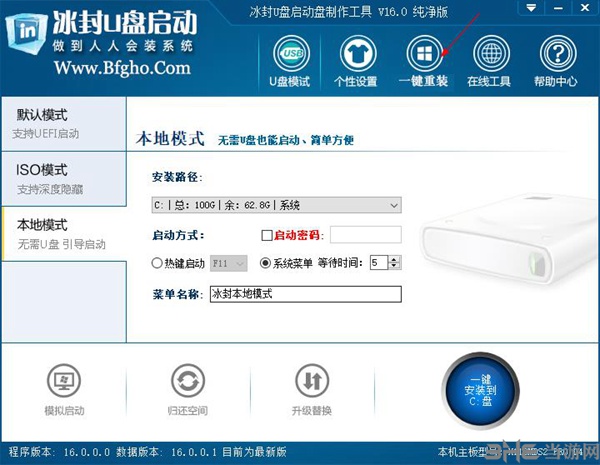
2.进入之后,冰封U盘启动就会检测你的系统配置,检测完之后,我们就可以点击下面的【立即重装系统】
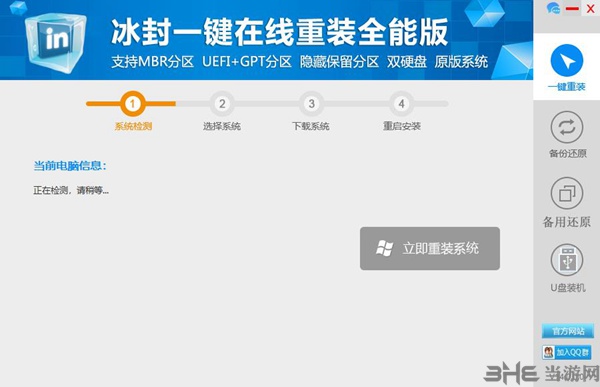
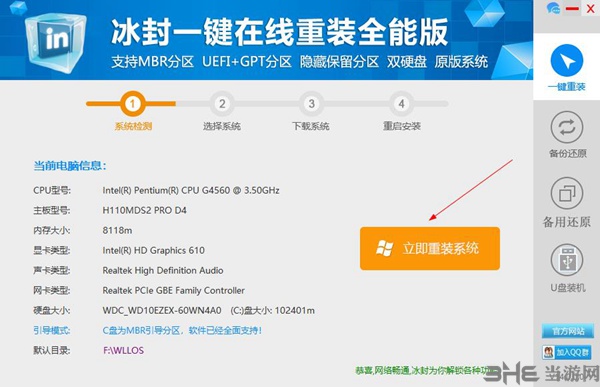
3.接着我们就要选择自己想要重装的系统,以及PE选项
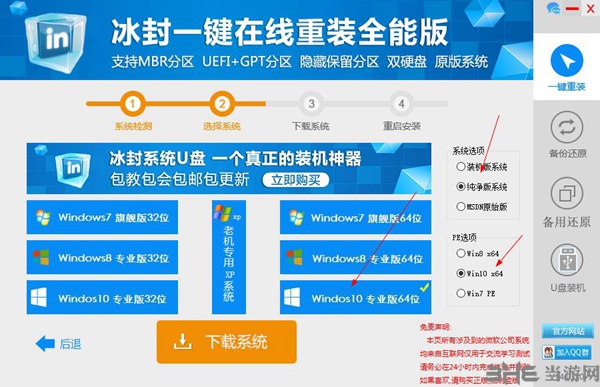
4.接着点击【下载系统】,等待系统下载
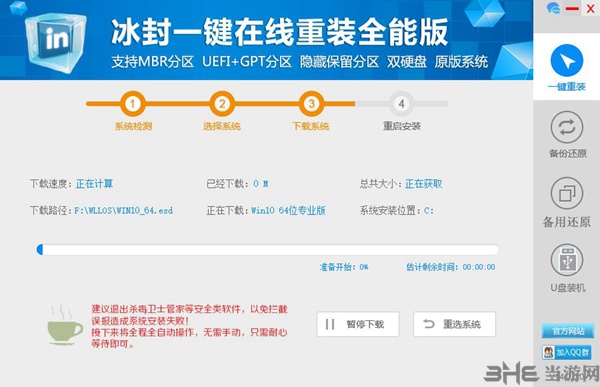
5.接着我们就要重启系统,然后选择PE系统
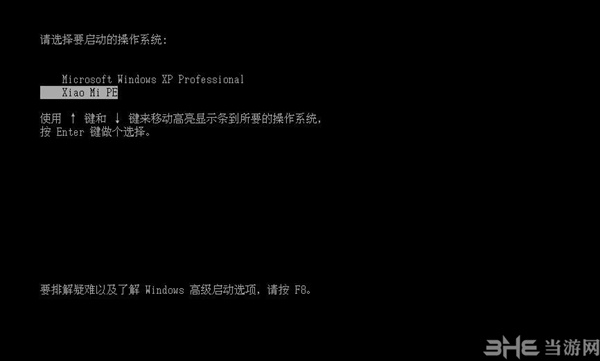
6.这里我们的PE系统是自动进行安装的,无需手动操作
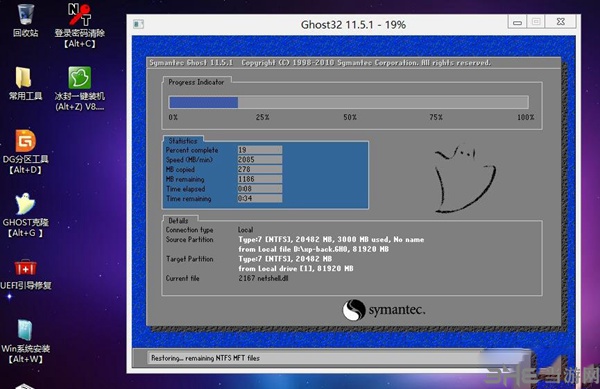
7.安装完毕之后,进入引导修复,等引导完成之后,我们系统就重装完毕了。
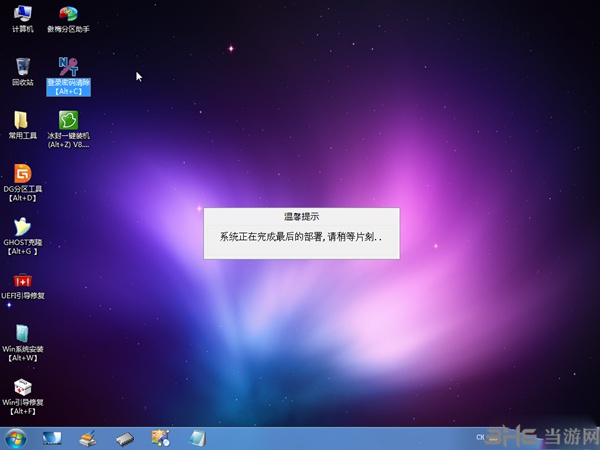
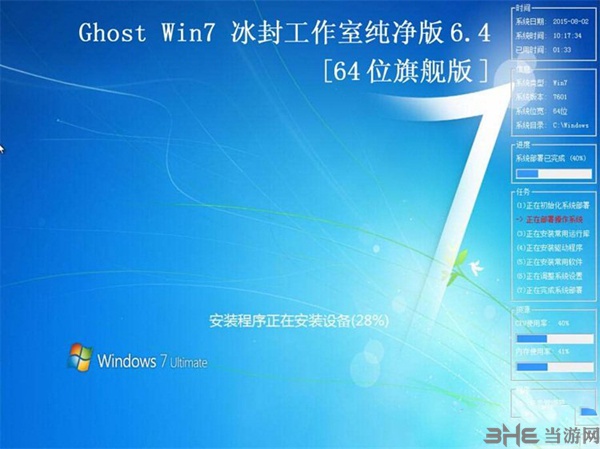
如何制作ISO
1.首先我们要插入U盘,然后在主界面点击【U盘模式】进行格式化U盘,所以如果U盘里有重要数据,请提前进行备份
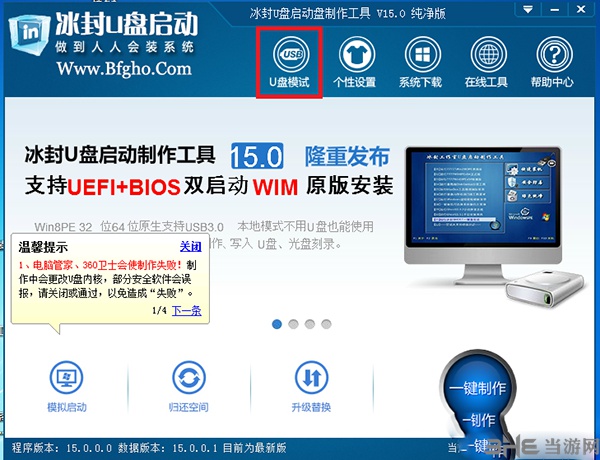
2.接着选择界面下方的【归还空间】,然后选择【确定】这样你的U盘里的数据就被清空了
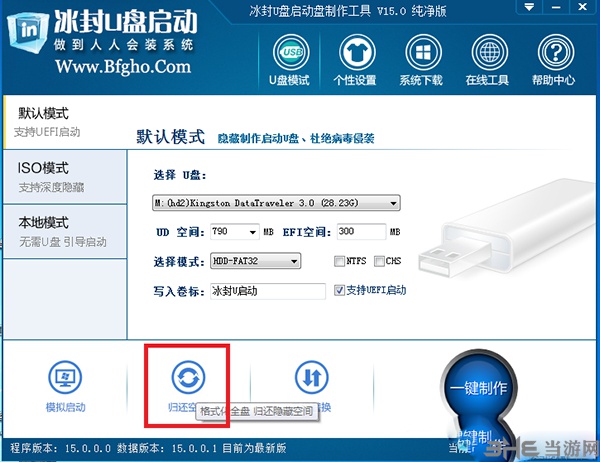
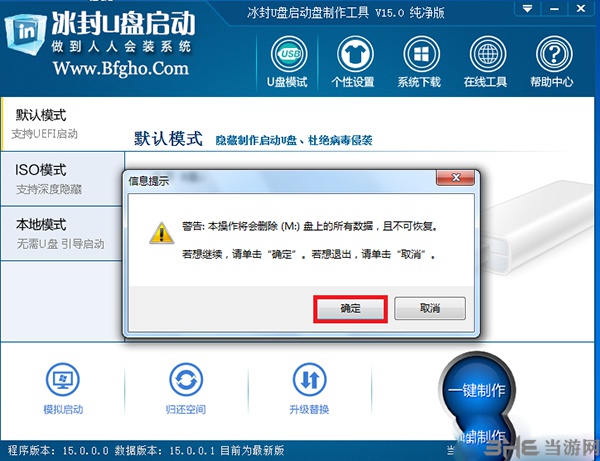
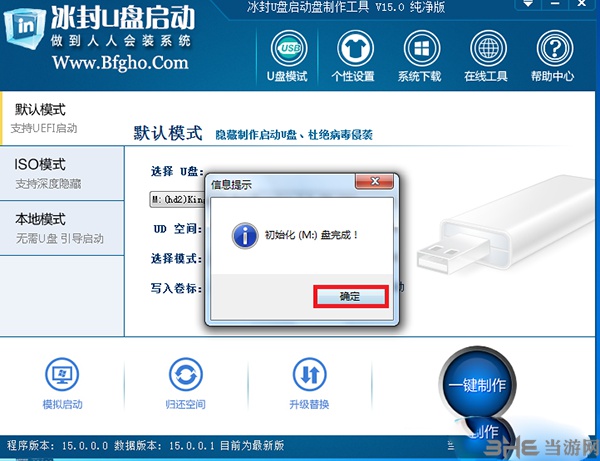
3.然后我们点击左侧的【ISO】模式,在里面选择好自己的路径,在点击下方的【生成ISO】
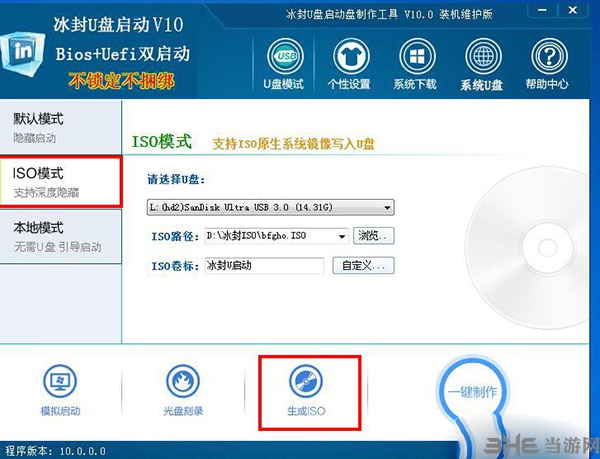
4.接着系统会出现几次弹窗,这里我们全部选择【是】
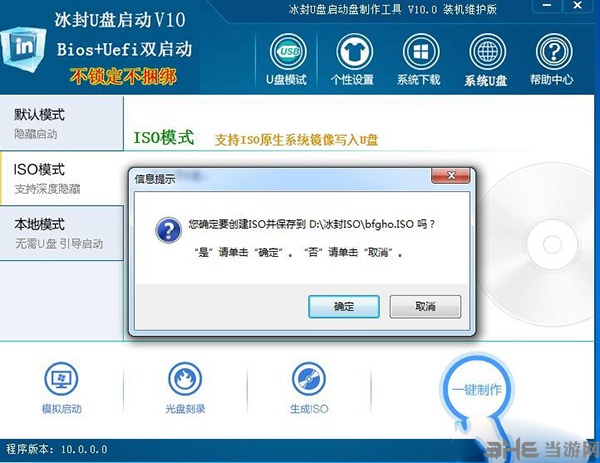
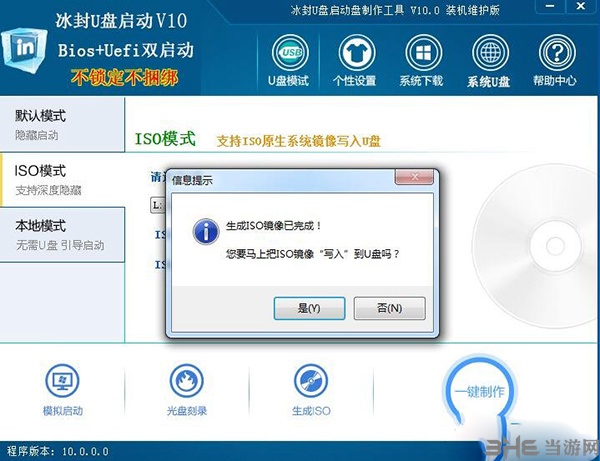
5.如果弹出如下窗口,默认隐藏方式是高端隐藏,这样就把U盘分区一分为二,引导分区+数据分区,直接点写入就可以了

6.接着我们继续选【是】
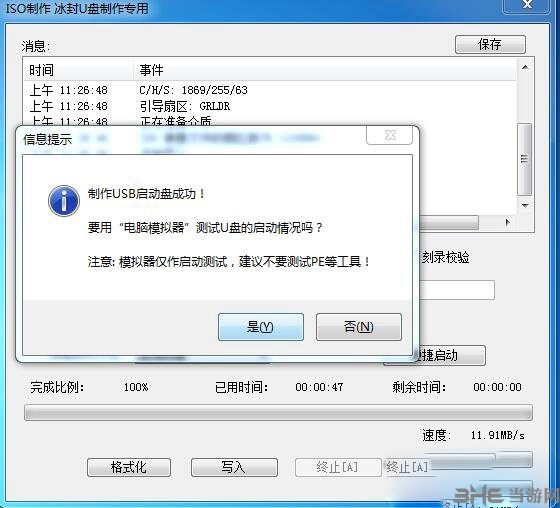
7.U盘目前是一个隐藏分区+可见数据分区,隐藏分区可以隔离病毒,更好的使用U盘启动

8.把U盘格式化成NTFS格式(不会删除引导分区的数据) 这样就制作好了,就可以拷贝大于4G的文件了。
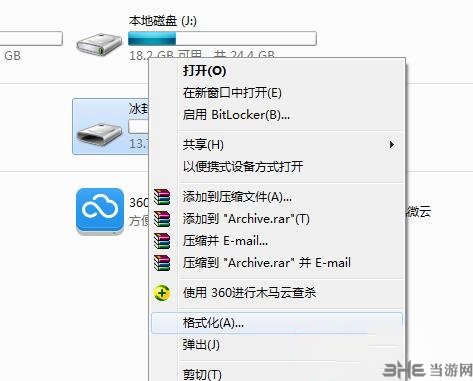

有很多的用户需要经常重装自己的电脑,但是又不懂得如何去重装系统,所以这里小编为大家准备了一些支持一键重装的电脑重装软件,有了它们,你就可以轻松重装系统,所以快来下载试试吧!
装机必备软件














































网友评论